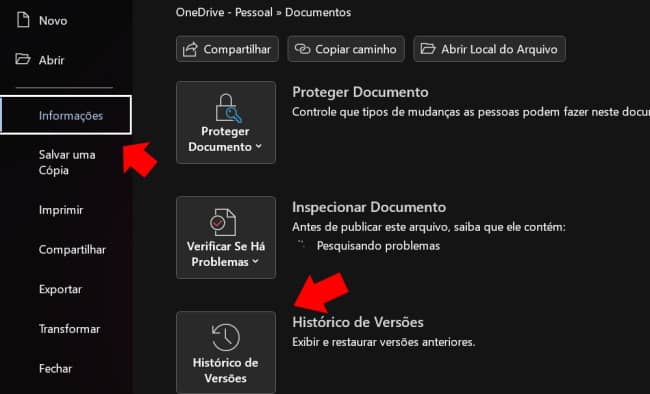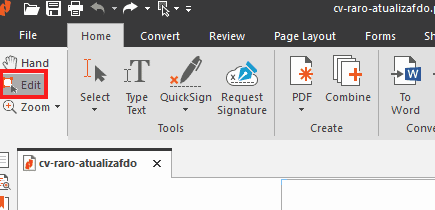Criar um atalho para selecionar células no Excel
O Excel possui uma funcionalidade muito útil que lhe permite criar atalhos para uma célula ou conjunto de células, facilitando a navegação pelos dados da planilha. Para isso, basta atribuir uma identificação (invisível) a essas mesmas células. Esta funcionalidade também se encontra disponível no Excel Online.
Criar atalho para célula no Excel
Comece por selecionar a célula (ou conjunto de células) que pretende identificar e com o botão direito do mouse, escolha a opção “Definir Nome”. Atribua um nome à sua escolha, algo que ajude a identificar rapidamente as células pretendidas.
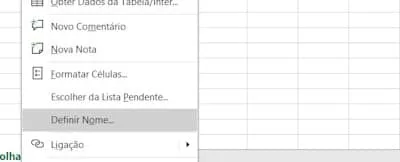
Em alternativa, poderá simplesmente usar a caixa de nome presente no lado esquerdo da barra de fórmulas, para atribuir um nome à célula (ou conjunto de células), algo que também está disponível no Excel Online (gratuito). Se usa o Windows 11, poderá aceder rapidamente à versão online do Excel pressionando as teclas de atalho Windows + SHIFT + CTRL + ALT.
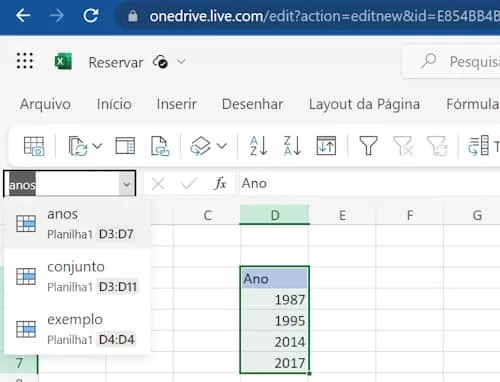
Sempre que pretender escolher essa célula basta pressionar as teclas de atalho CTRL+B, ou simplesmente usar a caixa do nome onde encontrará todos os seus atalhos criados. Em alternativa, também poderá aceder à opção “Localizar e selecionar” > Ir para, embora seja um método mais “lento”.
Google Sheets e LibreOffice
De salientar que esta funcionalidade também se encontra disponível em outras suites do Office, como o LibreOffice e o próprio Google Sheets, ambos gratuitos. O funcionamento dos dois é bastante semelhante ao do Excel Online, com a ferramenta de identificação posicionada no lado esquerdo da barra de fórmulas.
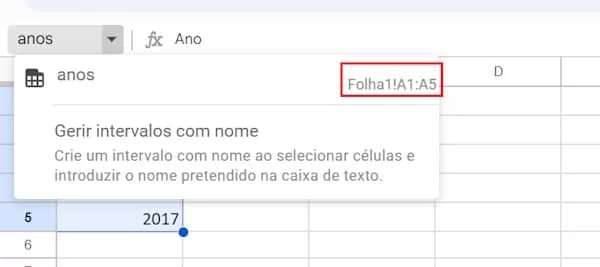
Para aceder às células desejadas basta abrir o menu suspenso e escolher o nome que identifica a respectiva célula. Ficou com dúvidas? Envie o seu comentário para o Guia Informática 😉